Jak nekonečné přibližování fotografií na iPhonu nebo iPadu
Na většinu z nás udělá dojem stabilní a čistý design iOS a jeho funkcí. Kromě toho nabízí iOS spoustu šikovných a skrytých funkcí, které zůstávají neprozkoumané i technicky zdatnými uživateli. Jednou z takových funkcí je nekonečný zoom na fotografie iPhone. Možná jste si všimli, že obrázky nebo snímky obrazovky pořízené na vašem iPhone lze přiblížit až do určitého bodu. To může být nepříjemné ve chvílích, kdy chcete přiblížit trochu více, než umožňuje iOS. Ze stejného důvodu je zde chytrý a tajný hack, který umožní neomezené přibližování fotografií na vašem iPhonu nebo iPadu.
Doporučené čtení: Jak odstranit všechny alarmy najednou na iPhone
Obsah
Povolte neomezený zoom na fotografiích iPhone
Zapnutí nekonečného zoomu na fotografiích z iPhone je poměrně jednoduché a snadno proveditelné. Postupujte podle níže uvedených kroků.
1. Spusťte na svém iOS zařízení aplikaci Fotky.
2. Nyní otevřete fotografii, pro kterou si přejete získat neomezený zoom.
3. Poté klepněte na Změnit možnost dostupná v pravé horní části obrazovky.

4. Nyní klepněte na Ikona oříznutí vpravo od Zrušit možnost ve spodní části obrázku.
![]()
5. V dalším kroku fotografii trochu otočte a poté ji vraťte na původní místo.
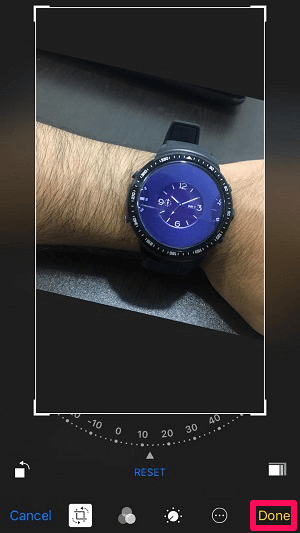
6. Nakonec klepněte na Hotovo volba.
Tohle bude stačit! Nyní zkuste přiblížit fotografii, kterou jste právě upravili výše.

Páni! Nyní budete moci přibližovat nekonečně bez omezení. Přílišné přiblížení však také nedává příliš smysl, ale díky tomu budete moci přiblížit o něco více, než je výchozí limit stanovený iOS.
Podobně můžete otáčet další požadované fotografie a odemknout jim neomezený zoom.
Doporučené čtení: Top 10 nevyřčených faktů o Siri v iOS
Další triky s focením a fotoaparátem na iOS
Zařízení iOS je vždy tak zábavné prozkoumávat. Kromě neomezeného triku pro přibližování fotografií pro iPhone existují různé další triky, které můžete na svém zařízení iOS provádět pomocí fotoaparátu a aplikace Fotografie. Je možné, že jste tyto triky ještě neprozkoumali, takže zde je seznam některých z nich.
1. Měření objektů: Pokud nemáte přístup k páskám a dalšímu měřicímu zařízení, ale potřebujete změřit nějaký předmět, váš iPhone vám v tom případě může pomoci. Za použití Opatření aplikace, můžete snadno měřit jakýkoli objekt.

2. Skener dokumentů: Pomocí iPhonu můžete snadno naskenovat jakýkoli dokument a uložit jej v bezpečí ve své knihovně fotografií. K tomu je třeba spustit Poznámky aplikace na vašem zařízení. Poté klepněte na ikonu + a vyberte Skenování dokumentů.
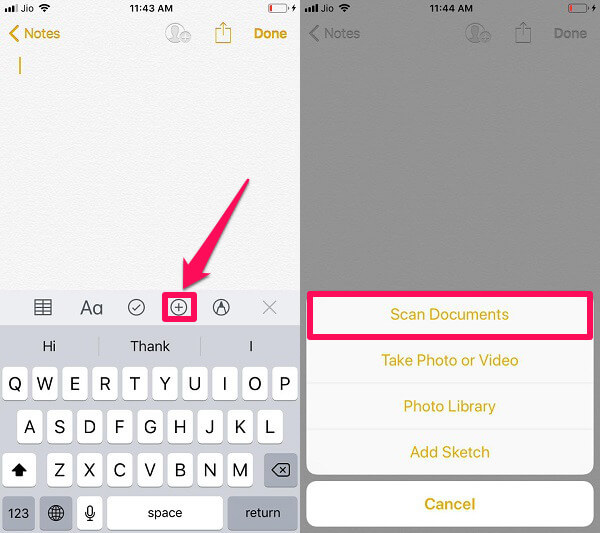
3. Zvětšovací sklo: Ano, je to správně, váš fotoaparát iPhone může fungovat i jako lupa. Prostě zapněte možnost Lupa v části Přístupnost a je hotovo. Nyní vše, co musíte udělat, je trojitým klepnutím na domovské tlačítko spustit lupu.
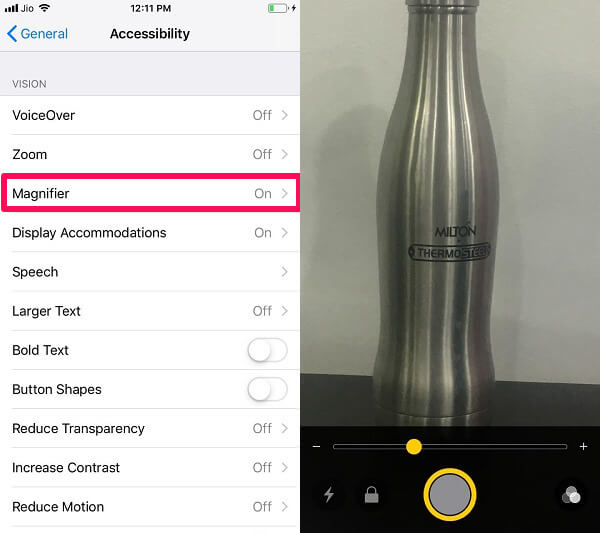
4. Hledat ve Fotkách: Je pro vás obtížné najít fotografie ve vaší knihovně? Pokud ano, pak je tento pro vás. Pomocí možnosti vyhledávání na fotografiích můžete najít jakoukoli fotografii tak, že svému iPhonu dáte o ní nápovědu. Pokud jsou na vaší fotce například hodinky, stačí do vyhledávacího pole napsat hodinky a zobrazí se všechny související fotografie.

5. 3D dotyková kamera: Tohle je teď trochu jako tlačítko zkratky. Pokud silně stisknete tlačítko fotoaparátu (3D Touch – trochu jiný než dlouhý stisk a je k dispozici na iPhonu 6S a novějším) na vašem iOS zařízení, otevřou se možnosti jako Take Selfie a Nahrát video. Tento trik je docela zajímavý, protože ho opravdu zná méně lidí.

Zařízení iOS nás někdy opravdu ohromí. Pomocí těchto triků však můžete udělat dojem na kohokoli ve svém okolí.
Zde je několik dalších vybraných triků pro iPhone.
- Jak sdílet poznámku s více lidmi, abyste na ní mohli spolupracovat na iPhonu
- Jak zakázat řízený přístup, pokud jste zapomněli heslo na iPhone nebo iPad
Závěrečné myšlenky
Doufáme, že jste našli trik iPhone photo zoom na iOS zařízení docela úžasný. Kromě toho doufáme, že jste našli užitečné i ostatní triky. Pokud je tomu tak, sdílejte jej prosím na své oblíbené platformě sociálních médií se svými přáteli. Také, pokud máte další skrytý trik pro iPhone, podělte se o něj se všemi v komentářích níže.
poslední články